Por padrão o WordPress vem com a opção de permitir pingbacks ativada. Desativar pings é uma boa opção se você não deseja permitir essa comunicação com seu site através destes recursos.
Um pingback é um tipo de comentário criado quando você vincula a outra postagem do blog em que os pingbacks estão ativados.
A melhor maneira de pensar em pingbacks é, sobretudo, como comentários remotos:
- A pessoa A publica algo em seu blog.
- A pessoa B publica em seu próprio blog, vinculando à postagem da pessoa A. Isso envia automaticamente um pingback para a pessoa A quando ambos tiverem blogs habilitados para pingback.
- O blog da pessoa A recebe o pingback e, em seguida, vai automaticamente para a postagem da pessoa B para confirmar que o pingback, de fato, originou-se lá.
- Para criar um pingback, basta linkar para outra postagem do blog. Se essa postagem tiver pingbacks ativados, o proprietário do blog verá um pingback na seção de comentários que pode aprovar.
Os comentários, no entanto, são estilizados de maneira diferente para cada tema.
Índice
Por que desativar Pings e Trackbacks no WordPress?
Nos primeiros dias de blogs, trackbacks e pingbacks foram introduzidos como uma forma de os blogs se notificarem sobre os links. Você já leu acima como eles funcionam.
No entanto, hoje esse recurso é usado principalmente por spammers, para enviar milhares de trackbacks e pings falsos. Mesmo se você estiver usando o plugin Akismet, alguns desses trackbacks ainda podem entrar na sua fila de moderação.
WordPress permite que você desligue esse recurso. Você pode fazer isso indo até a página Configurações e, em seguida clicar em Discussão. Logo depois, você deve desmarcar a caixa ao lado de Permitir notificações de link de outros blogs na opção de novos artigos.
Passo a passo para desativar pingbacks e Trackbacks no WordPress
Depois de ter pesquisado nos motores de busca, li alguns artigos que falam consistentemente, que um site se torna bem ranqueado, quando ele tem conteúdo relevante, exclusivo, interessante, atual e importante. Além disso, deve ser escrito de forma correta e intelectual, para ser apreciado pelo público.
Se você tiver alguma dúvida sobre isso, escolha grandes web sites, portais, ou blogs e exiba o código-fonte deles. Muitos deles não tem até mesmo nenhuma Meta Tag. Muitos tem apenas o título e ainda assim, muito longe de ser adequado, com as regras recomendadas por SEO. Mas o site é enorme, em termos de visitação.
Estes site definitivamente são construídos, para seu público, focados em levar o melhor conteúdo para eles. Apenas isso!
E, portanto, os motores de busca, que se apressem, para indexar logo suas páginas, ou ficarão sem resultados relevantes, para mostrar.
Bom, se você acha que deve desabilitar isso em seu site, como fizemos aqui na empresa, há três formas, para duas ocasiões.
Primeiro passo para desativar a opção permitir pings
Se você acabou de instalar o WordPress, para seu site, ou para seu blog e está na fase de ajustes das configurações, então faça o seguinte:
- Vá para sua área Admin e localize no menu a esquerda, a guia Configurações.
- Logo depois, clique em Discussão
- Procure pela opção: Permitir avisos de links de outros blogs (pingbacks ou trackbacks) em novos artigos. E desmarque a caixa de selação.
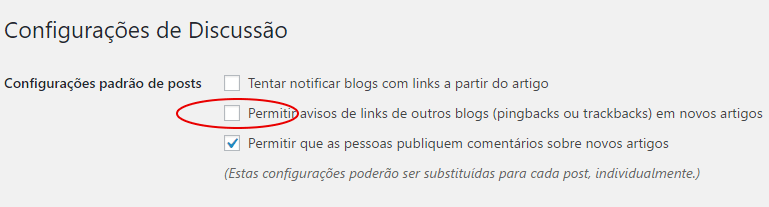
Depois disso, role para baixo e clique em Salvar Alterações.
Suas postagens não permitirão pingbacks a partir deste ponto. Mas você pode habilitar essa opção, para determinado post.
Segundo passo para desativar a opção permitir pings
Se você já tem um site e todas as postagens estão habilitadas para Pingbacks você tem duas opções:
Opção A:
- Acesse seu painel de controle WordPress.
- Clique em Posts e em seguida clique em Todos os Posts.
- Se você tiver muitas postagens, recomendamos, alterar a quantidade de postagens, por página, para 100. Isso você pode fazer, clicando em Opções de Tela no canto superior direito do painel, na tela Todos os Posts.
- Selecione todos e escolha a opção Editar em Ações em massa:
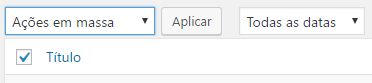
- Localize a opção pings e clique em não permitir.
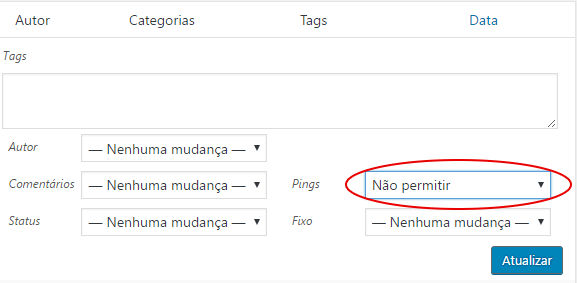
- Salve as alterações e verifique as postagens, depois faça nas outras páginas de postagens.
Opção B
- Se você usa cPanel, em sua hospedagem, acesse seu site pelo painel de administração cPanel e clique em PHPMyAdmin.
- Selecione o danco de dados.
- Clique em SQL.
- Copie e cole o código a seguir.
ATUALIZAÇÃO wp_posts SET ping_status = 'fechado' WHERE post_status = 'publish' E post_type = 'post'; ATUALIZAÇÃO wp_posts SET ping_status = 'fechado' WHERE post_status = 'publish' E post_type = 'page';
Veja a imagem ilustrativa:
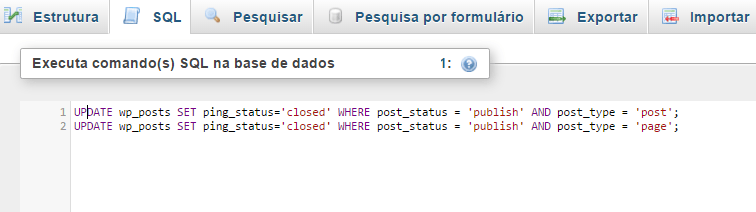
- Troque o prefixo WP, pelo prefixo da tabela posts do seu site.
- Clique em Executar
Pronto, todos os pingbacks foram desativados.
NOTA: Faça backup do seu banco de dados antes de executar, qualquer ação.
Estas foram as etapas mais simples para você desativar Pings do seu site no WordPress.



